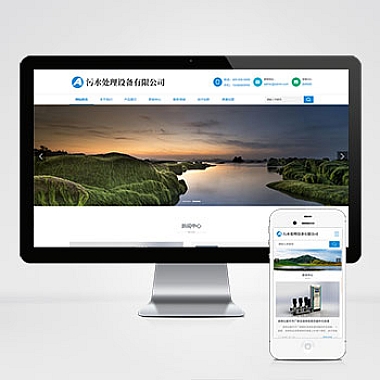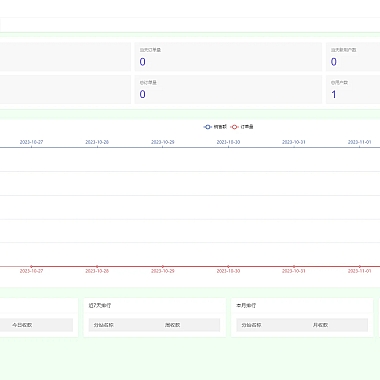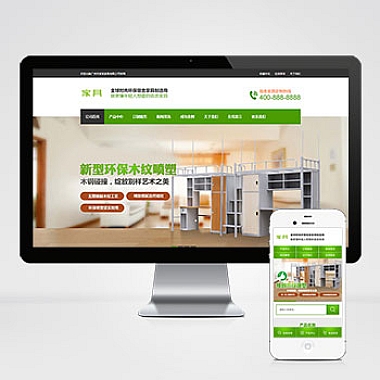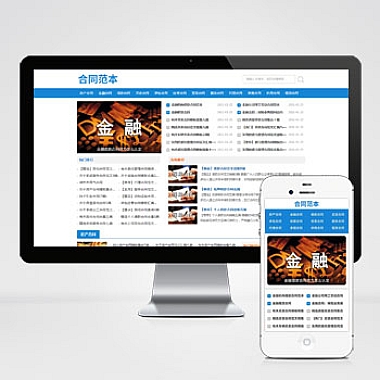mysql下载与安装、mysql下载与安装教程
MySQL是一种开源的关系型数据库管理系统,广泛应用于各种Web应用程序中。MySQL的下载与安装是使用MySQL数据库的步,详细介绍MySQL的下载与安装过程,帮助读者快速上手使用MySQL。
背景信息
MySQL由瑞典MySQL AB公司开发,后被Sun Microsystems收购,再后被Oracle收购。MySQL具有高性能、稳定可靠、易于使用等特点,成为的开源数据库之一。MySQL支持多种操作系统,包括Windows、Linux、Mac OS等,因此广泛应用于各种Web应用程序中。
下载MySQL
MySQL的官方网站是下载MySQL的途径,读者可以访问
安装MySQL
步骤一:运行安装程序
下载完成后,双击安装程序并运行。在安装程序的欢迎界面上,点击“Next”继续安装。
步骤二:选择安装类型
在安装类型界面上,选择“Typical”安装类型,这将安装MySQL的标准组件和特性。点击“Next”继续安装。
步骤三:选择安装位置
在安装位置界面上,选择MySQL的安装路径。建议保持默认设置,点击“Next”继续安装。
步骤四:设置root密码
在设置root密码界面上,输入一个安全的密码,并确认密码。这个密码将用于MySQL的root用户登录。点击“Next”继续安装。
步骤五:完成安装
在准备安装界面上,点击“Execute”开始安装MySQL。安装完成后,点击“Finish”退出安装程序。
配置MySQL
步骤一:启动MySQL服务
在安装完成后,MySQL服务会自动启动。如果未自动启动,可以通过在命令行中输入“net start mysql”来手动启动MySQL服务。
步骤二:登录MySQL
打开命令行界面,输入“mysql -u root -p”,然后输入之前设置的root密码来登录MySQL。
步骤三:创建数据库
登录MySQL后,可以使用“CREATE DATABASE database_name;”命令来创建一个新的数据库。
步骤四:创建表
使用“CREATE TABLE table_name (column1 datatype, column2 datatype, ...);”命令来创建一个新的表。
步骤五:插入数据
使用“INSERT INTO table_name (column1, column2, ...) VALUES (value1, value2, ...);”命令来向表中插入数据。
步骤六:查询数据
使用“SELECT * FROM table_name;”命令来查询表中的数据。
MySQL的下载与安装过程相对简单,只需按照上述步骤进行即可。读者可以快速上手使用MySQL,并开始开发自己的Web应用程序。MySQL的强大功能和广泛应用使得它成为开发者的数据库之一。